Kā novērst Steam lietojumprogrammas ielādes kļūdu 3: 0000065432
Cita Noderīga Rokasgrāmata / / August 05, 2021
Steam ir platforma, kas uzlabo jūsu spēļu pieredzi. Steam nodrošina video straumēšanu, sociālo tīklu veidošanu, kur spēlējot spēles, varat tērzēt ar citiem spēlētājiem. Tas arī palīdz atjaunināt spēles un sniedz informāciju par iecienītāko spēļu izvēli.
Bet lietotāji sūdzas par “Tvaiks3. lietojumprogrammas ielādes kļūda: 0000065432”, Kas neļauj viņiem atvērt spēli, kuru instalējusi Steam. Pārsvarā kļūda rodas, spēlējot tādas spēles kā Doom, Fallout 4, Skyrim, kuras ir izdevusi Bethesda. Ja redzat šo kļūdu un nezināt, kas jums jādara, lai no tās atbrīvotos, turpiniet lasīt.
Ir ziņas, ka pat pilnīgi precīzs kaujas simulators spēle līdzīgas problēmas risināšanai datorā.
Satura rādītājs
- 1 Steam lietojumprogrammas ielādes kļūdas 3 iemesli: 0000065432:
-
2 Novērst Steam lietojumprogrammas ielādes kļūdu 3: 0000065432:
- 2.1 1. risinājums: spēles instalēšana sākotnējā Steam direktorijā
- 2.2 2. risinājums: atinstalējiet Steam
- 2.3 3. risinājums: atjaunināšanas kļūdas novēršana
- 2.4 4. risinājums: trešās puses antivīruss
- 2.5 5. risinājums: atspējojiet DeepGuard
Steam lietojumprogrammas ielādes kļūdas 3 iemesli: 0000065432:
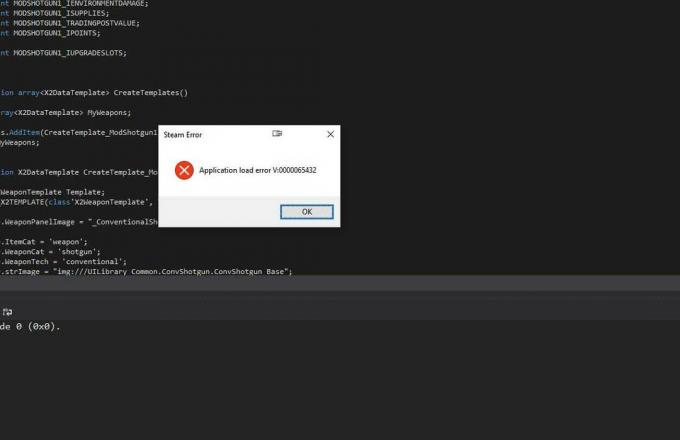
Mēs esam uzskaitījuši dažus izplatītākos jautājumus, kas var izraisīt Steam lietojumprogrammas ielādes kļūdu 3: 0000065432. Kļūdā nav norādīti iemesli. Tātad jums ir jāiziet dažādi risinājumi un jāskatās, kas jums derēs. Šeit ir saraksts ar iespējamiem iemesliem
- Spēle nav pareizi instalēta.
- DeepGuard drošības kļūda
- Steam instalētāja korupcija.
- Spēles atjaunināšanas problēma.
- Trešās puses antivīrusu iejaukšanās.
Ja jums rodas jautājums, vai kāds no iepriekš minētajiem iemesliem rada kļūdu jūsu Steam lietojumprogrammā, tad izmantojiet tālāk sniegtos risinājumus.
Novērst Steam lietojumprogrammas ielādes kļūdu 3: 0000065432:
1. risinājums: spēles instalēšana sākotnējā Steam direktorijā
Dažreiz spēle nav pareizi instalēta. Spēle jāinstalē sākotnējā Steam direktorijā. Veiciet tālāk norādītās darbības, lai pārvietotu spēļu mapi sākotnējā Steam direktorijā.
- Vispirms dodieties uz Iestatījumi no jūsu Steam lietojumprogrammas.
- Pēc tam noklikšķiniet uzLejupielādes”Opciju.
- Iet uz Steam bibliotēkas mapes.
- Atveriet Pievienot bibliotēkas mapi.
- Pēc tam jums jānoklikšķina uz “C: \ Program Files (x86) \ Steam”Opciju un iestatiet to kā mapi Steam Library.
- Tagad saglabājiet veiktās izmaiņas.
- Atveriet programmu Steam un dodieties uz Bibliotēka.
- Izvēlieties spēli, kurā tiek rādīta kļūda, un ar peles labo pogu noklikšķiniet uz tās.
- Iet uz Rekvizīti.
- Jums ir jāatver Vietējie faili cilni un izvēlieties Pārvietot instalēšanas mapi.
- Atrodi "Izvēlieties instalēšanas vietu”Opcija mapē Pārvietot instalēšanas mapi.
- Noklikšķiniet uz šīs opcijas un pēc tam izvēlieties opciju “Instalējiet zem C: \ Program Files (x86) \ Steam“.
- Pagaidiet, līdz process ir pabeigts.
Ja kļūda joprojām pastāv, izmēģiniet nākamo risinājumu.
2. risinājums: atinstalējiet Steam
Dažas kļūdas var novērst, atinstalējot un pēc tam atkārtoti instalējot lietojumprogrammu. Lai atinstalētu Steam lietojumprogrammu, varat izpildīt šīs vienkāršās darbības. Pēc tam atkārtoti instalējiet to un pārbaudiet, vai kļūda ir novērsta.
- Nospiediet Windows taustiņš + R.
- Tips “appwiz.cpl”Lodziņā un nospiediet LABI.
- Programmas un iespējas tiks atvērta cilne.
- Tagad atrodiet Tvaiks sadaļā Programmas un funkcijas.Ar peles labo pogu noklikšķiniet uz Steam un izvēlietiesAtinstalēt”Opciju.
- Pēc procesa pabeigšanas restartējiet datoru.
- Dodieties uz šo saiti, lai lejupielādētu Steam.
(https://store.steampowered.com/about/ )
- Lejupielādējiet instalācijas izpildāmo failu.
- Tagad atveriet SteamSetup.exe un izpildiet ekrānā redzamos norādījumus, lai pabeigtu pārinstalēšanas procesu.
Pārbaudiet, vai kļūda atkal parādās. Un, ja tā notiek, dodieties uz nākamo risinājumu.
3. risinājums: atjaunināšanas kļūdas novēršana
Steam ir paredzēts, lai spēles tiktu atjauninātas. Bet lietotāji ir sūdzējušies, ka Steam bieži lejupielādē dažus nesaderīgus atjaunināšanas failus. Tāpēc kļūda parādās, mēģinot sākt spēli. Veiciet tālāk norādītās darbības, lai novērstu šo problēmu.
- Atveriet savu Steam lietojumprogrammu un atveriet Bibliotēka cilni.
- Ar peles labo pogu noklikšķiniet uz spēles, kas netiek sākta, un izvēlieties opciju “Rekvizīti.”
- Atveriet Vietējie faili un izvēlietiesPārbaudiet spēles failu integritāti”Opciju.
- Tagad atkal mēģiniet atvērt spēli un pārbaudīt, vai nav kļūdu.
Ja rodas kļūda, izmēģiniet nākamo risinājumu.
4. risinājums: trešās puses antivīruss
Ja jūsu sistēmā ir trešās puses antivīruss, iespējams, ka šis antivīruss traucē jūsu spēli. Trešās puses antivīrusu drošības process var pārtraukt jebkādu saziņu ar ārējiem serveriem.
Piezīme: Ja jums nav neviena cita pretvīrusu, izņemot Windows Defender, varat izlaist šo darbību.
Šajā gadījumā jums ir jāatspējo trešās puses antivīrusu komplekts. Dažādās pretvīrusu programmatūrās process atšķiras. Mēģiniet izpildīt ekrānā redzamos norādījumus un kādu laiku atspējot antivīrusu. Ja problēma joprojām pastāv pat tad, ja antivīruss ir atspējots, pārejiet pie nākamā risinājuma. Un, ja problēmu rada trešās puses antivīruss, apsveriet iespēju atinstalēt Antivirus lietojumprogrammu.
5. risinājums: atspējojiet DeepGuard
DeepGuard ir F-Secure iezīme, kas ir kiberdrošības programma. Steam lietotāji ir pazīstami ar to, ka DeepGuard rada problēmas ar daudzām no Steam instalētajām spēlēm. Jūs varat izpildīt tālāk norādītās darbības un atspējot funkciju DeepGuard.
- Iet uz F-Secure.
- Izvēlieties Datoru drošība no F-Secure Internet Security.
- Atvērt Iestatījumi un no apakšas Dators, izvēlieties DeepGuard.
- Atrodi "Ieslēdziet DeepGuard”Opciju un noņemiet atzīmi no izvēles rūtiņas blakus šai opcijai, lai atspējotu DeepGuard.
- Klikšķiniet uz "Saglabāt" pirms aizej.
- Mēģiniet atsākt spēli, kurā tika parādīta Steam lietojumprogrammas ielādes kļūda 3: 0000065432.
Mēs esam snieguši visu informāciju, kas jums jāzina par lietojumprogrammas ielādes kļūdu 3: 0000065432. Steam ir labākā spēļu platforma. Ja kļūda neļauj atvērt iecienīto spēli, izpildiet mūsu iepriekš sniegtos risinājumus.
Kļūdas cēloņi katram lietotājam atšķiras. Jūs varat izvēlēties sev piemērotāko risinājumu. Vai arī, ja nezināt, kāds iemesls rada problēmu, izmēģiniet visus risinājumus pa vienam. Es ceru, ka šis raksts nonāks jūsu lietojumā. Ja jums ir kādi jautājumi vai atsauksmes, lūdzu, pierakstiet komentāru zemāk esošajā komentāru lodziņā.
Saistītie raksti
- Rust Startup Error: Kā novērst tvaika ielādes kļūdu, pat ja tā tiek atvērta?
- Kā atrast draugu tvaika kodu datorā
- Kā novērst Steam kļūdas kodu 118?
- Kā atgūt Steam konta zaudēto paroli?
- Kā novērst Steam klienta kļūdas kodus -137 un -138 neizdevās ielādēt vietni
- Kā novērst Steam kļūdu kodus -7 vai -130 [Neizdevās ielādēt tīmekļa lapu (nezināma kļūda)]



